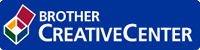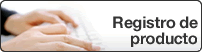Inicio > Solución de problemas > Mensajes de error y mantenimiento
Mensajes de error y mantenimiento
Al igual que con cualquier producto de oficina sofisticado, pueden producirse errores que provoquen la sustitución de artículos de oficina. Si ocurriera, el equipo identifica el error y solicita un mantenimiento rutinario y muestra el mensaje adecuado. La tabla muestra los mensajes de error y mantenimiento más comunes.
Puede corregir la mayoría de los errores y realizar el mantenimiento rutinario por sí mismo. Si necesita más consejos, visite la página Preguntas frecuentes y Solución de problemas de su modelo desde Brother Solutions Center en support.brother.com.
- (MFC-J895DW)
Si en la pantalla táctil se muestran errores y su dispositivo Android™ es compatible con la función NFC, acerque el dispositivo al símbolo de NFC del panel de control para acceder a Brother Solutions Center y consultar las preguntas más frecuentes desde su dispositivo. (Se aplicarán las tarifas de datos y mensajes de su proveedor de telefonía celular).
Asegúrese de que la función NFC del equipo Brother y del dispositivo Android™ esté activada.
- La referencia a la Información relacionada se encuentra al final de la página.
MFC-J491DW/MFC-J497DW
| Mensaje de error | Causa | Acción |
|---|
| Absorb. casi lleno | La caja de absorción de tinta está casi llena. | Es necesario sustituir la caja de absorción de tinta pronto. Llame al Servicio de atención al cliente de Brother o a un centro de servicio técnico autorizado de Brother para que le reparen el equipo.
|
| Absorb. tinta lleno | La caja de absorción de tinta está llena. Es necesario efectuar un mantenimiento periódico de estos componentes, ya que pueden requerir su sustitución después de un cierto período de tiempo para garantizar el rendimiento óptimo del equipo Brother. Dado que estos componentes requieren mantenimiento periódico, la sustitución no queda cubierta por la garantía. La necesidad de sustituir estos elementos y el período de tiempo antes de la sustitución dependerán del número de depuraciones y evacuaciones necesarias para limpiar el sistema de tinta. Estas cajas acumulan cantidades de tinta durante las distintas operaciones de depuración y evacuación. El número de veces que se depura y evacua un equipo para la limpieza varía según las distintas situaciones. Por ejemplo, si enciende y apaga el equipo con frecuencia, se producirán numerosos ciclos de limpieza puesto que el equipo se limpia automáticamente tras el encendido. El uso de tintas que no sean de Brother puede dar lugar a limpiezas frecuentes, ya que este tipo de tinta puede producir una mala calidad de impresión que se resuelve con una limpieza. Cuanto más se limpie el equipo, más rápido se llenarán estas cajas. Es posible que las reparaciones derivadas del uso de suministros que no sean de Brother no estén cubiertas por la garantía del producto. | Es necesario sustituir la caja de absorción de tinta. Llame al Servicio de atención al cliente de Brother o a un centro de servicio técnico autorizado de Brother para que le reparen el equipo. |
| Ajustes bandeja | Este mensaje aparece cuando se activa el ajuste para confirmar el tipo y el tamaño del papel. | Para evitar que aparezca este mensaje de confirmación, desactive la configuración. |
| Alta temperatura | La temperatura ambiente es demasiado alta. | Después de bajar la temperatura de la sala, permita que el equipo se enfríe hasta alcanzar la temperatura ambiente. Vuelva a intentarlo cuando el equipo se haya enfriado. |
| At. A Int./frente Repetir atasco A | Se ha producido un atasco de papel en el equipo. | Extraiga el papel atascado. Asegúrese de que la guía de longitud del papel esté ajustada en el tamaño de papel correcto. NO extienda la bandeja de papel al cargar tamaños de papel A5 o más pequeños. |
| Atasco B Frente Rep atasco B Frente | Se ha producido un atasco de papel en el equipo. | Extraiga el papel atascado. Asegúrese de que la guía de longitud del papel esté ajustada en el tamaño de papel correcto. NO extienda la bandeja de papel al cargar tamaños de papel A5 o más pequeños. |
| Atasco C Atrás | Se ha producido un atasco de papel en el equipo. | Extraiga el papel atascado. Asegúrese de que las guías del papel estén ajustadas al tamaño de papel correcto. NO extienda la bandeja de papel al cargar tamaños de papel A5 o más pequeños. |
| Se ha acumulado polvo de papel en la superficie de los rodillos de recogida de papel. | Limpie los rodillos de recogida de papel. |
| Atasco documento | El documento no se ha introducido o alimentado correctamente, o bien el documento escaneado desde la unidad ADF era demasiado largo. | Extraiga el documento atascado y, a continuación, pulse Stop/Exit. Cargue el documento en la unidad ADF correctamente. |
| Band. no detectada | La bandeja de papel no está introducida completamente. | Vuelva a introducir lentamente la bandeja de papel por completo en el equipo. |
| Un papel o un objeto extraño ha impedido que la bandeja de papel se introdujera correctamente. | Saque la bandeja de papel del equipo y extraiga el papel atascado o el objeto extraño. Si no logra encontrar o extraer el papel atascado |
| Cartucho incorrecto | El número de modelo de cartucho de tinta no es compatible con el equipo. | Verifique si el número de modelo de cartucho es apropiado para el equipo. |
| Color tinta incorrecto | Se ha instalado un cartucho de tinta en un lugar incorrecto. | Localice los cartuchos de tinta cuyo color no corresponda al espacio en el que se encuentran y colóquelos en el lugar correcto. |
| Cubierta abierta. | La cubierta del escáner no está bloqueada en la posición de cierre. | Levante la cubierta del escáner y, a continuación, vuelva a cerrarla. |
| Asegúrese de que el cable USB o el cable de red (si se utiliza) se haya introducido de manera adecuada por el canal de cables que los dirige a la parte posterior del equipo. |
| La cubierta del cartucho de tinta no está bloqueada en la posición de cierre. | Cierre firmemente la cubierta del cartucho de tinta hasta que quede inmovilizada en posición correcta. |
| Error de com. | Calidad baja de la línea telefónica causada por un error de comunicación. | Vuelva a enviar el fax o conecte el equipo a otra línea telefónica. Si el problema persiste, póngase en contacto con la compañía telefónica y pídales que comprueben su línea telefónica. |
| Error de conexión | Otros dispositivos están intentando conectarse a la red directa de Wi-Fi al mismo tiempo. | Asegúrese de que no haya otros dispositivos que estén intentando conectarse a la red Wi-Fi Direct y, a continuación, establezca de nuevo la configuración de Wi-Fi Direct. |
| Error de conexión | El equipo Brother y su dispositivo móvil no se pueden comunicar durante la configuración de la red directa de Wi-Fi. |
|
| Error de soporte | La tarjeta de memoria podría estar dañada, incorrectamente formateada o tener algún problema. | Extraiga la tarjeta de memoria de la unidad de soporte (ranura) del equipo y formatéela correctamente. |
| Vuelva a introducir la tarjeta en la ranura con firmeza para asegurarse de que se encuentra en la posición correcta. Si sigue apareciendo el mensaje de error, compruebe la unidad de soporte (ranura) del equipo introduciendo otra tarjeta que sabe que funciona. |
| Error en la tarjeta de soporte | Había varios dispositivos de almacenamiento de datos en el equipo cuando lo encendió. El equipo solo puede leer las tarjetas de memoria o las unidades flash USB de una en una. | Extraiga las tarjetas de memoria o unidad flash USB que no esté usando. |
| Imposible escan. XX | El equipo ha sufrido un problema mecánico. | Desconecte el equipo de la alimentación eléctrica durante varios minutos y después vuelva a conectarlo. Si no puede imprimir faxes recibidos, transfiéralos a otro equipo de fax o a su computadora antes de desconectar el equipo para no perder ningún mensaje importante. A continuación, desconecte el equipo de la alimentación eléctrica durante varios minutos y vuélvalo a conectar. |
| Imprimir solo BK Reemplazar tinta | Uno o más cartuchos de tinta de color han llegado al final de su vida útil. Puede utilizar el equipo en modo blanco y negro durante aproximadamente cuatro semanas dependiendo del número de páginas que imprima. Mientras aparezca este mensaje en la pantalla LCD, cada operación funcionará del modo siguiente:
| Sustituya los cartuchos de tinta. Aunque en la columna Causa se ofrecen opciones para usar el equipo cuando aparece este error, en las siguientes situaciones no será posible usar el equipo hasta que no cambie el cartucho o cartuchos de tinta:
|
| Limpieza impos. XX Inicio imposible XX Imposible impr. XX | El equipo ha sufrido un problema mecánico. -O BIEN- Hay objetos extraños, como un clip o un trozo de papel roto, en el equipo. | Abra la cubierta del escáner y extraiga cualquier objeto extraño o los trozos de papel del interior del equipo. Si el mensaje de error continúa apareciendo, desconecte el equipo de la alimentación eléctrica durante varios minutos y después vuelva a conectarlo. Si no puede imprimir faxes recibidos, transfiéralos a otro equipo de fax o a su computadora antes de desconectar el equipo para no perder ningún mensaje importante. A continuación, desconecte el equipo de la alimentación eléctrica durante varios minutos y vuélvalo a conectar. |
| Línea desconectada | El interlocutor o su equipo de fax han detenido la llamada. | Intente enviarla o recibirla de nuevo. Si las llamadas se detienen repetidamente y está utilizando un sistema VoIP (voz sobre IP), pruebe a cambiar la compatibilidad a Básica (para VoIP). |
| Llamada no ID | No hay historial de llamadas entrantes. No recibió llamadas o no se suscribió al servicio de ID de llamada de la compañía telefónica. | Si desea utilizar la función de identificación de llamadas, llame a su compañía telefónica. |
| No asignado | Ha intentado acceder a un número de marcación rápida que no está almacenado en el equipo. | Configure el número de marcación rápida. |
| No hay dispositv | Cuando se configura la red directa de Wi-Fi, el equipo Brother no puede hallar su dispositivo móvil. |
|
| No hay papel | Se ha acumulado polvo de papel en la superficie de los rodillos de recogida de papel. | Limpie los rodillos de recogida de papel. |
| No se detecta tinta | Si no está utilizando tinta original de Brother, es posible que el equipo no detecte la tinta disponible. | Utilice un cartucho de tinta original de Brother. Si el error no desaparece, llame al Servicio de atención al cliente de Brother. |
| No se detecta | Ha instalado el cartucho de tinta nuevo demasiado rápido y el equipo no lo ha detectado. | Extraiga el cartucho de tinta nuevo y vuelva a instalarlo lenta y firmemente hasta que encaje en su sitio. |
| Uno de los cartuchos de tinta no está colocado correctamente. |
| El cartucho de tinta que ha reinstalado está usado. | Retire el cartucho de tinta usado y coloque uno nuevo. |
| Si no está utilizando tinta original de Brother, es posible que el equipo no detecte el cartucho de tinta. | Utilice un cartucho de tinta original de Brother. Si el error no desaparece, llame al Servicio de atención al cliente de Brother. |
| Es necesario sustituir el cartucho de tinta. | Sustituya el cartucho de tinta por uno nuevo genuino de Brother. |
| El cartucho de tinta nuevo tiene una burbuja de aire. | Gire lentamente el cartucho de tinta de manera que la salida de tinta apunte hacia abajo y, a continuación, vuelva a instalar el cartucho. |
| Ha instalado un cartucho de tinta Brother del modelo equivocado. | Compruebe los números de modelo de los cartuchos de tinta e instale los cartuchos de tinta adecuados. |
| Poca tinta | Uno o más cartuchos de tinta se aproximan al final de su vida útil. Si el equipo emisor puede convertirlo, el fax en color se imprimirá en el equipo como un fax en blanco y negro. | Encargue un nuevo cartucho de tinta. Puede seguir imprimiendo hasta que en la pantalla LCD se muestre Reemplazar tinta.
|
| Quedan datos | Hay datos de impresión en la memoria del equipo. | Pulse Stop/Exit. El equipo cancelará el trabajo y lo borrará de la memoria. Pruebe a imprimirlo de nuevo. |
| Reemplazar tinta | Uno o más cartuchos de tinta han llegado al final de su vida útil. El equipo interrumpirá todas las tareas de impresión. Mientras haya memoria disponible, los faxes en blanco y negro se almacenarán en la memoria. Si el equipo emisor puede convertirlo, el fax en color se almacenará en la memoria como un fax en blanco y negro. | Sustituya los cartuchos de tinta.
|
| Sin alim. papel | El equipo se ha quedado sin papel o no está cargado correctamente en la bandeja de papel. | Realice una de las siguientes acciones:
|
| La cubierta para el desatasco de papel no está cerrada correctamente. | Asegúrese de que la cubierta para el desatasco de papel esté uniformemente cerrada en ambos extremos. |
| Se ha acumulado polvo de papel en la superficie de los rodillos de recogida de papel. | Limpie los rodillos de recogida de papel. |
| Sin archivo | La tarjeta de memoria o la unidad flash USB de la unidad de soporte no contiene ningún archivo .JPG. | Vuelva a introducir la tarjeta de memoria o la unidad flash USB correcta en la ranura. |
| Sin cart. tinta | Uno de los cartuchos de tinta no está colocado correctamente. | Extraiga el cartucho de tinta nuevo y vuelva a colocarlo lenta y firmemente hasta que encaje en su sitio. |
| Sin memoria | La memoria del equipo está llena. | Si hay una operación de copia o de envío de fax en curso:
|
| Sin memoria de fax | La memoria de fax está llena. | Imprima los faxes que están en la memoria.
|
| Sin respuesta/Ocupado | El número marcado no contesta o está ocupado. | Compruebe el número y vuelva a intentarlo. |
| Soporte lleno. | La tarjeta de memoria o la unidad flash USB que está utilizando ya contiene 999 archivos. | El equipo solo puede guardar datos en una tarjeta de memoria o una unidad flash USB que contenga menos de 999 archivos. Elimine los archivos que no use y vuelva a intentarlo. |
| La tarjeta de memoria o la unidad flash USB que está utilizando no tiene suficiente espacio libre para escanear el documento. | Elimine los archivos que no utilice de la tarjeta de memoria o la unidad flash USB para liberar espacio y, a continuación, vuelva a intentarlo. |
| Tamñ. pap. incorr. | La configuración del tamaño de papel no coincide con el tamaño del papel que está cargado en la bandeja. -O BIEN- O bien, no ha ajustado las guías del papel de la bandeja a los indicadores del tamaño de papel que está utilizando. |
|
| Si va a imprimir desde su computadora, asegúrese de que el tamaño de papel seleccionado en el controlador de impresora coincide con el tamaño del papel de la bandeja. |
| Temperatura baja | La temperatura de la habitación es demasiado baja. | Una vez calentada la habitación, deje que el equipo se caliente hasta que alcance la temperatura de la habitación. Pruebe de nuevo una vez que la máquina se haya calentado. |
| Timbr.Dist.Act. | El equipo está en modo Timbre distintivo. No puede cambiar el modo de recepción de manual a otro modo. | Establezca el Timbre distintivo en Desactivado. |
| Ya se conectó la cantidad máxima de dispositivos mediante Wi-Fi Direct. | La cantidad máxima de dispositivos móviles ya están conectados a la red Wi-Fi Direct en la que el equipo Brother es el propietario del grupo (P/G). | Después de interrumpir la conexión actual entre el equipo Brother y el otro dispositivo móvil, intente establecer de nuevo la configuración de Wi-Fi Direct. Puede confirmar el estado de la conexión imprimiendo el informe de configuración de la red. |
MFC-J690DW/MFC-J895DW
| Mensaje de error | Causa | Acción |
|---|
| Absorbedor de tinta casi lleno | La caja de absorción de tinta está casi llena. | Es necesario sustituir la caja de absorción de tinta pronto. Llame al Servicio de atención al cliente de Brother o a un centro de servicio técnico autorizado de Brother para que le reparen el equipo.
|
| Absorbedor de tinta lleno | La caja de absorción de tinta está llena. Es necesario efectuar un mantenimiento periódico de estos componentes, ya que pueden requerir su sustitución después de un cierto período de tiempo para garantizar el rendimiento óptimo del equipo Brother. Dado que estos componentes requieren mantenimiento periódico, la sustitución no queda cubierta por la garantía. La necesidad de sustituir estos elementos y el período de tiempo antes de la sustitución dependerán del número de depuraciones y evacuaciones necesarias para limpiar el sistema de tinta. Estas cajas acumulan cantidades de tinta durante las distintas operaciones de depuración y evacuación. El número de veces que se depura y evacua un equipo para la limpieza varía según las distintas situaciones. Por ejemplo, si enciende y apaga el equipo con frecuencia, se producirán numerosos ciclos de limpieza puesto que el equipo se limpia automáticamente tras el encendido. El uso de tintas que no sean de Brother puede dar lugar a limpiezas frecuentes, ya que este tipo de tinta puede producir una mala calidad de impresión que se resuelve con una limpieza. Cuanto más se limpie el equipo, más rápido se llenarán estas cajas. Es posible que las reparaciones derivadas del uso de suministros que no sean de Brother no estén cubiertas por la garantía del producto. | Es necesario sustituir la caja de absorción de tinta. Llame al Servicio de atención al cliente de Brother o a un centro de servicio técnico autorizado de Brother para que le reparen el equipo. |
| Ajustes bandeja | Este mensaje aparece cuando se activa el ajuste para confirmar el tipo y el tamaño del papel. | Para evitar que aparezca este mensaje de confirmación, desactive la configuración. |
| Alta temperatura | La temperatura ambiente es demasiado alta. | Después de bajar la temperatura de la sala, permita que el equipo se enfríe hasta alcanzar la temperatura ambiente. Vuelva a intentarlo cuando el equipo se haya enfriado. |
| At. A Int./frente Repetir atasco A Interior/frente | Se ha producido un atasco de papel en el equipo. | Extraiga el papel atascado. Asegúrese de que las guías del papel estén ajustadas al tamaño de papel correcto. NO extienda la bandeja de papel al cargar tamaños de papel A5 o más pequeños. |
| Se ha colocado más de una hoja de papel en la ranura de alimentación manual. -O BIEN- Se ha colocado otra hoja de papel en la ranura de alimentación manual antes de que en la pantalla táctil se mostrase Dónde colocar el papel. | No coloque más de una hoja de papel en la ranura de alimentación manual a la vez. Espere hasta que en la pantalla táctil se muestre Dónde colocar el papel para colocar la siguiente hoja de papel en la ranura de alimentación manual. Extraiga el papel atascado. |
| Atasco B Frente Repetir atasco B Frente | Se ha producido un atasco de papel en el equipo. | Extraiga el papel atascado. Asegúrese de que las guías del papel estén ajustadas al tamaño de papel correcto. NO extienda la bandeja de papel al cargar tamaños de papel A5 o más pequeños. |
| Atasco C Atrás | Se ha producido un atasco de papel en el equipo. | Extraiga el papel atascado. Asegúrese de que las guías del papel estén ajustadas al tamaño de papel correcto. NO extienda la bandeja de papel al cargar tamaños de papel A5 o más pequeños. |
| Se ha acumulado polvo de papel en la superficie de los rodillos de recogida de papel. | Limpie los rodillos de recogida de papel. |
| Atasco papl/doc.demasiado largo | El documento no se ha introducido o alimentado correctamente, o bien el documento escaneado desde la unidad ADF era demasiado largo. | Extraiga el documento atascado y, a continuación, pulse |
| Bandeja de papel no detectada | La bandeja de papel no está introducida completamente. | Vuelva a introducir lentamente la bandeja de papel por completo en el equipo. |
| Un papel o un objeto extraño ha impedido que la bandeja de papel se introdujera correctamente. | Saque la bandeja de papel del equipo y extraiga el papel atascado o el objeto extraño. Si no logra encontrar o extraer el papel atascado |
| Cartucho de tinta incorrecto | El número de modelo de cartucho de tinta no es compatible con el equipo. | Verifique si el número de modelo de cartucho es apropiado para el equipo. |
| Color tinta incorrecto | Se ha instalado un cartucho de tinta en un lugar incorrecto. | Localice los cartuchos de tinta cuyo color no corresponda al espacio en el que se encuentran y colóquelos en el lugar correcto. |
| Concentrador inutilizable. | Se ha conectado un hub o una unidad flash USB con hub a la interfaz directa USB. | El equipo no es compatible con hubs ni con unidades flash USB que tengan un hub integrado. Desenchufe el dispositivo de la interfaz directa USB. |
| Cubierta abierta. | La cubierta del escáner no está bloqueada en la posición de cierre. | Levante la cubierta del escáner y, a continuación, vuelva a cerrarla. |
| Asegúrese de que el cable de la línea telefónica y el cable de interfaz (si se utiliza) se han introducido correctamente a través del canal de cables y salen por la parte posterior del equipo. |
| La cubierta del cartucho de tinta no está bloqueada en la posición de cierre. | Cierre firmemente la cubierta del cartucho de tinta hasta que quede inmovilizada en posición correcta. |
| Disp. inutilizable Desconecte el disp. del conector delantero, y apague y encienda el equipo | Un dispositivo dañado está conectado a la interfaz directa USB. | Desenchufe el dispositivo de la interfaz directa USB, pulse |
| Disp. inutilizable Desconecte el dispositivo USB. | Se ha conectado un dispositivo USB o una unidad flash USB no compatible en la interfaz directa USB. | Desenchufe el dispositivo de la interfaz directa USB. Apague el equipo y vuelva a encenderlo. |
| Error de comunicación | Calidad baja de la línea telefónica causada por un error de comunicación. | Vuelva a enviar el fax o conecte el equipo a otra línea telefónica. Si el problema persiste, póngase en contacto con la compañía telefónica y pídales que comprueben su línea telefónica. |
| Error de conexión | Otros dispositivos están intentando conectarse a la red directa de Wi-Fi al mismo tiempo. | Asegúrese de que no haya otros dispositivos que estén intentando conectarse a la red Wi-Fi Direct y, a continuación, establezca de nuevo la configuración de Wi-Fi Direct. |
| Error de conexión | El equipo Brother y su dispositivo móvil no se pueden comunicar durante la configuración de la red directa de Wi-Fi. |
|
| Error de soporte | La tarjeta de memoria podría estar dañada, incorrectamente formateada o tener algún problema. | Extraiga la tarjeta de memoria de la unidad de soporte (ranura) del equipo y formatéela correctamente. |
| Vuelva a introducir la tarjeta en la ranura con firmeza para asegurarse de que se encuentra en la posición correcta. Si sigue apareciendo el mensaje de error, compruebe la unidad de soporte (ranura) del equipo introduciendo otra tarjeta que sabe que funciona. |
| Error en la tarjeta de soporte | Había varios dispositivos de almacenamiento de datos en el equipo cuando lo encendió. El equipo solo puede leer las tarjetas de memoria o las unidades flash USB de una en una. | Extraiga las tarjetas de memoria o unidad flash USB que no esté usando. |
| Falló inicio pant. Táctil | Se ha pulsado la pantalla táctil antes de que se completara la inicialización de encendido. | Asegúrese de que nada esté en contacto ni apoyado sobre la pantalla táctil, especialmente cuando el equipo esté enchufado. |
| Podría haber restos acumulados entre la parte inferior de la pantalla táctil y su marco. | Introduzca un trozo de papel rígido entre la parte inferior de la pantalla táctil y su marco, y deslícelo de un lado a otro para retirar la suciedad. |
| Imposible escan. XX | El equipo ha sufrido un problema mecánico. | Desconecte el equipo de la alimentación eléctrica durante varios minutos y después vuelva a conectarlo. MFC-J690DWSi no puede imprimir faxes recibidos, transfiéralos a otro equipo de fax o a su computadora antes de desconectar el equipo para no perder ningún mensaje importante. A continuación, desconecte el equipo de la alimentación eléctrica durante varios minutos y vuélvalo a conectar. MFC-J895DWSi no puede imprimir los faxes recibidos, transfiéralos a otro equipo de fax o a su computadora. |
| Limpieza impos. XX Imposible inicializar XX Imposible impr. XX | El equipo ha sufrido un problema mecánico. -O BIEN- Hay objetos extraños, como un clip o un trozo de papel roto, en el equipo. | Abra la cubierta del escáner y extraiga cualquier objeto extraño o los trozos de papel del interior del equipo. Si el mensaje de error continúa apareciendo, desconecte el equipo de la alimentación eléctrica durante varios minutos y después vuelva a conectarlo. MFC-J690DWSi no puede imprimir faxes recibidos, transfiéralos a otro equipo de fax o a su computadora antes de desconectar el equipo para no perder ningún mensaje importante. A continuación, desconecte el equipo de la alimentación eléctrica durante varios minutos y vuélvalo a conectar. MFC-J895DWSi no puede imprimir los faxes recibidos, transfiéralos a otro equipo de fax o a su computadora. |
| Línea desconectada | El interlocutor o su equipo de fax han detenido la llamada. | Intente enviarla o recibirla de nuevo. Si las llamadas se detienen repetidamente y está utilizando un sistema VoIP (voz sobre IP), pruebe a cambiar la compatibilidad a Básica (para VoIP). |
| Llamada no ID | No hay historial de llamadas entrantes. No recibió llamadas o no se suscribió al servicio de ID de llamada de la compañía telefónica. | Si desea utilizar la función de identificación de llamadas, llame a su compañía telefónica. |
| No hay dispositv | Cuando se configura la red directa de Wi-Fi, el equipo Brother no puede hallar su dispositivo móvil. |
|
| No hay papel reiterado | Se ha acumulado polvo de papel en la superficie de los rodillos de recogida de papel. | Limpie los rodillos de recogida de papel. |
| No se detecta | Ha instalado el cartucho de tinta nuevo demasiado rápido y el equipo no lo ha detectado. | Extraiga el cartucho de tinta nuevo y vuelva a instalarlo lenta y firmemente hasta que encaje en su sitio. |
| Uno de los cartuchos de tinta no está colocado correctamente. |
| El cartucho de tinta que ha reinstalado está usado. | Retire el cartucho de tinta usado y coloque uno nuevo. |
| Si no está utilizando tinta original de Brother, es posible que el equipo no detecte el cartucho de tinta. | Utilice un cartucho de tinta original de Brother. Si el error no desaparece, llame al Servicio de atención al cliente de Brother. |
| Es necesario sustituir el cartucho de tinta. | Sustituya el cartucho de tinta por uno nuevo genuino de Brother. |
| Ha instalado un cartucho de tinta Brother del modelo equivocado. | Compruebe los números de modelo de los cartuchos de tinta e instale los cartuchos de tinta adecuados. |
| No se detecta volumen de tinta | Si no está utilizando tinta original de Brother, es posible que el equipo no detecte la tinta disponible. | Utilice un cartucho de tinta original de Brother. Si el error no desaparece, llame al Servicio de atención al cliente de Brother. |
| Poca tinta | Uno o más cartuchos de tinta se aproximan al final de su vida útil. Si el equipo emisor puede convertirlo, el fax en color se imprimirá en el equipo como un fax en blanco y negro. | Encargue un nuevo cartucho de tinta. Puede seguir imprimiendo hasta que en la pantalla táctil se muestre Reemplazar tinta.
|
| Quedan datos en la memoria | Hay datos de impresión en la memoria del equipo. | Pulse |
| Reemplazar tinta | Uno o más cartuchos de tinta han llegado al final de su vida útil. El equipo interrumpirá todas las tareas de impresión. Mientras haya memoria disponible, los faxes en blanco y negro se almacenarán en la memoria. Si el equipo emisor puede convertirlo, el fax en color se almacenará en la memoria como un fax en blanco y negro. | Sustituya los cartuchos de tinta.
|
| Sin alim. papel | El equipo se ha quedado sin papel o no está cargado correctamente en la bandeja de papel. | Realice una de las siguientes acciones:
|
| El papel no se ha introducido en la posición central de la ranura de alimentación manual. | Retire el papel y vuélvalo a introducir en el centro de la ranura de alimentación manual y, a continuación, siga las instrucciones de la pantalla LCD. |
| La cubierta para el desatasco de papel no está cerrada correctamente. | Asegúrese de que la cubierta para el desatasco de papel esté uniformemente cerrada en ambos extremos. |
| Se ha acumulado polvo de papel en la superficie de los rodillos de recogida de papel. | Limpie los rodillos de recogida de papel. |
| Sin archivo | La tarjeta de memoria o la unidad flash USB de la unidad de soporte no contiene ningún archivo .JPG. | Vuelva a introducir la tarjeta de memoria o la unidad flash USB correcta en la ranura. |
| Sin cart. tinta | Uno de los cartuchos de tinta no está colocado correctamente. | Extraiga el cartucho de tinta nuevo y vuelva a colocarlo lenta y firmemente hasta que encaje en su sitio. |
| Sin memoria | La memoria del equipo está llena. | Si hay una operación de copia o de envío de fax en curso:
|
| Sin memoria de fax | La memoria de fax está llena. | Realice una de las siguientes acciones:
|
| Sin respuesta/Ocupado | El número marcado no contesta o está ocupado. | Compruebe el número y vuelva a intentarlo. |
| Solo impresión de 1 cara en ByN Reemplace la tinta. | Uno o más cartuchos de tinta de color han llegado al final de su vida útil. Puede utilizar el equipo en el modo blanco y negro durante aproximadamente cuatro semanas dependiendo del número de páginas que imprima. Mientras este mensaje esté presente en la pantalla táctil, cada operación funciona del modo siguiente:
| Sustituya los cartuchos de tinta. Aunque en la columna Causa se ofrecen opciones para usar el equipo cuando aparece este error, en las siguientes situaciones no sería posible usar el equipo hasta que no cambiese el cartucho o cartuchos de tinta:
|
| Soporte lleno. | La tarjeta de memoria o la unidad flash USB que está utilizando ya contiene 999 archivos. | El equipo solo puede guardar datos en una tarjeta de memoria o una unidad flash USB que contenga menos de 999 archivos. Elimine los archivos que no use y vuelva a intentarlo. |
| La tarjeta de memoria o la unidad flash USB que está utilizando no tiene suficiente espacio libre para escanear el documento. | Elimine los archivos que no utilice de la tarjeta de memoria o la unidad flash USB para liberar espacio y, a continuación, vuelva a intentarlo. |
| Tamñ. pap. incorr. | La configuración del tamaño de papel no coincide con el tamaño del papel que está cargado en la bandeja. -O BIEN- O bien, no ha ajustado las guías del papel de la bandeja a los indicadores del tamaño de papel que está utilizando. |
|
| Si va a imprimir desde su computadora, asegúrese de que el tamaño de papel seleccionado en el controlador de impresora coincide con el tamaño del papel de la bandeja. |
| Temperatura baja | La temperatura de la habitación es demasiado baja. | Una vez calentada la habitación, deje que el equipo se caliente hasta que alcance la temperatura de la habitación. Pruebe de nuevo una vez que la máquina se haya calentado. |
| Timbr.Dist.Act. | El equipo está en modo Timbre distintivo. No puede cambiar el modo de recepción de manual a otro modo. | Establezca el Timbre distintivo en Desactivado. |
| Ya se conectó la cantidad máxima de dispositivos mediante Wi-Fi Direct. | La cantidad máxima de dispositivos móviles ya están conectados a la red Wi-Fi Direct en la que el equipo Brother es el propietario del grupo (P/G). | Después de interrumpir la conexión actual entre el equipo Brother y el otro dispositivo móvil, intente establecer de nuevo la configuración de Wi-Fi Direct. Puede confirmar el estado de la conexión imprimiendo el informe de configuración de la red. |


 A fin de ver esta guía preparada para impresión se requiere Adobe Acrobat Reader.
A fin de ver esta guía preparada para impresión se requiere Adobe Acrobat Reader.